随着科技的发展,U盘已经成为我们生活中必不可少的工具之一。利用U盘安装Win10系统是一种便捷、快速而且省时省力的方式,避免了光驱安装过程中的各种问题...
2025-07-11 164 盘安装系统
随着科技的进步,电脑已经成为我们日常生活中不可或缺的一部分。然而,有时候我们需要重新安装操作系统以提高电脑的性能和稳定性。在本文中,我们将教你如何使用U盘来安装Windows7操作系统。

一、准备工作:获取所需的工具和软件
1.下载Windows7镜像文件
2.获取一个空白的U盘
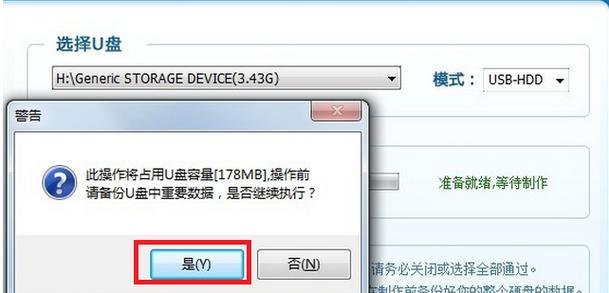
3.下载和安装Rufus软件
二、格式化U盘并制作启动盘
1.打开Rufus软件并选择U盘
2.在“格式化选项”中选择“MBR分区方案”
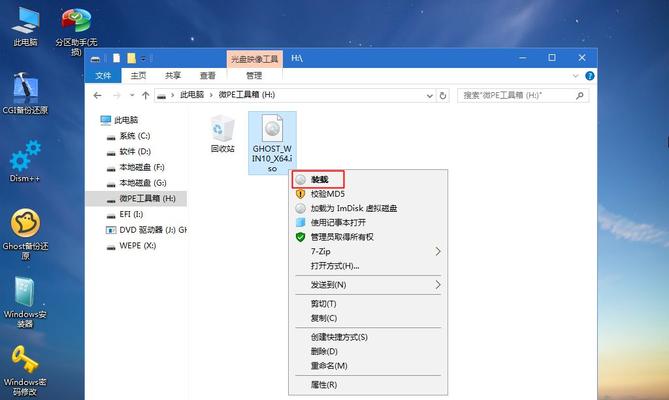
3.在“文件系统”中选择“FAT32”
4.点击“启动选择”按钮并选择下载好的Windows7镜像文件
5.点击“开始”按钮开始制作启动盘
三、设置BIOS并启动电脑
1.打开电脑并重启
2.进入BIOS设置界面(通常按下Del、F2或者F10键)
3.在启动选项中选择U盘为首选启动设备
4.保存设置并退出BIOS界面
四、安装Windows7系统
1.重启电脑,系统将自动从U盘启动
2.选择语言、时区和键盘布局
3.点击“安装”按钮开始安装过程
4.同意软件许可协议并选择自定义安装选项
5.选择安装目标分区并点击“下一步”继续安装
6.等待安装完成,系统会自动重启
五、配置和设置Windows7系统
1.设置用户名和密码
2.选择网络类型并连接网络
3.安装和更新驱动程序
4.安装所需的软件和应用程序
5.配置个性化设置,如壁纸、主题等
六、常见问题及解决方法
1.U盘无法被识别:尝试更换其他U盘或重新制作启动盘
2.系统无法启动:检查BIOS设置是否正确,并重新设置启动设备
3.安装过程中出现错误信息:记录错误代码并在搜索引擎中查找解决方法
七、备份重要数据
1.在安装系统之前,务必备份重要的文件和数据
2.使用外部存储设备或云存储进行备份
八、注意事项
1.使用合法的Windows7镜像文件和产品密钥
2.确保电脑的硬件和驱动程序兼容Windows7系统
3.在安装过程中不要中断电源或移除U盘
九、系统安装完成后的优化和调整
1.升级系统补丁和安全更新
2.安装杀毒软件和防火墙程序
3.清理无用文件和缓存,释放硬盘空间
4.配置自动更新和系统维护计划
十、
通过本文的步骤,你已经学会如何使用U盘来安装Windows7操作系统。希望这些简单的指导能够帮助你顺利完成系统安装,并提供一个更稳定和高效的电脑环境。记得在整个安装过程中小心操作,备份重要数据,并随时留意错误提示,及时解决问题。祝你好运!
标签: 盘安装系统
相关文章

随着科技的发展,U盘已经成为我们生活中必不可少的工具之一。利用U盘安装Win10系统是一种便捷、快速而且省时省力的方式,避免了光驱安装过程中的各种问题...
2025-07-11 164 盘安装系统

在Windows7操作系统下,由于XP系统的使用需求或其他原因,我们可能需要将XP系统安装到电脑上。本文将详细介绍如何使用U盘在Windows7下启动...
2025-07-07 182 盘安装系统

在现代科技发展迅速的时代,电脑已经成为我们生活中必不可少的工具之一。而Win7系统作为一个广泛使用的操作系统,安装Win7系统也成为许多用户的需求之一...
2025-07-05 129 盘安装系统
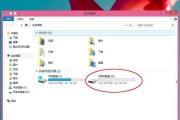
随着科技的不断进步,UEFI系统(统一的可扩展固件接口)取代了传统的BIOS系统,成为了新一代电脑的标准配置。而使用U盘安装UEFI系统不仅可以帮助用...
2025-07-05 227 盘安装系统

在电脑使用过程中,难免会遇到系统崩溃或运行缓慢的情况,此时重新安装系统成为解决问题的常见方法。而使用u盘进行系统安装,不仅方便快捷,还可以避免使用光盘...
2025-07-04 227 盘安装系统

随着技术的不断进步,UEFI(统一的可扩展固件接口)已经逐渐取代了传统的BIOS,成为现代计算机的标准固件接口。在安装Windows7系统时,使用UE...
2025-07-04 146 盘安装系统
最新评论